- A+
最近有不少win7用户在设置打印机共享时出错并提示“无法保存打印机设置,操作无法完成(错误0x00000001)”,用户因此无法打印,那么遇到这个问题怎么解决呢?我们一起来看看解决方法。
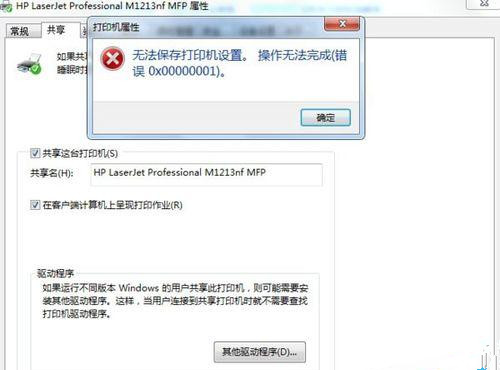
Win7共享打印机报错0x0000011b完美解决
1、键盘组合键徽标键Win+R键打开运行,在弹出的运行框中输入【services.msc】确定打开服务窗口,检查这两个服务是否已启动:Print Spooler和Windows Firewall一般Win7易出的错误6d9是后面的服务未启动所致。
2、确定上述两个服务确定都启动了之后,继续Win+R键运行【shell:::{d450a8a1-9568-45c7-9c0e-b4f9fb4537bd}】打开【已安装更新】界面,如图所示,找到如下面所示的补丁【KB5006670 和 KB5005539】然后在该补丁上右键选择卸载即可。
3、然后依次查找并卸载KB5005565、KB5005566、KB5005567、KB5005568、KB5005569、KB5006670、KB5006671、KB5006672找一下这几个,有几个算几个全部卸载,一般都是前面的两个,每卸载完成一个点稍后重启,待全部都卸载了后再重启即可解决局域网共享打印机时报的代码0x0000011b或0x00000709错误了。
4、高手快捷卸载指定补丁运行命令:Win+R键打开运行,直接输入如【wusa /uninstall /kb:5005566】后点确定即可直接卸载该补丁,然后只改后面的5566为5565、5567、5568……依次输入卸载所有指定数值即可,用这个方法比较省事。
希望本文对遇到此故障的朋友有所帮助,如有需要可以在下方留言,进行互动,或者留下您的联系方式,方便沟通交流。欢迎大家分享经典维修案例,软件使用教程技巧等,投稿邮箱:smailmeng2018@163.com.斯维智能科技@恩腾技术圈 WWW.RVIBO.COM.
- 扫一扫关注抖音
-

- 扫一扫关注我们
-



![[系统教程]Win11怎么开启单声道音频模式?](https://www.rvibo.com/wp-content/themes/begin/timthumb.php?src=https://www.rvibo.com/wp-content/uploads/2022/03/20220330013305-69.png&w=280&h=210&a=&zc=1)
![[系统教程]Windows 11错误Hypervisor如何修复?](https://www.rvibo.com/wp-content/themes/begin/timthumb.php?src=https://www.rvibo.com/wp-content/uploads/2022/03/20220330013301-64.png&w=280&h=210&a=&zc=1)
![[系统教程]Win11怎么创建高性能电源计划?](https://www.rvibo.com/wp-content/themes/begin/timthumb.php?src=https://www.rvibo.com/wp-content/uploads/2022/03/20220330013259-78.png&w=280&h=210&a=&zc=1)
![[系统教程]Win11如何通过指针修复错误引用?](https://www.rvibo.com/wp-content/themes/begin/timthumb.php?src=https://www.rvibo.com/wp-content/uploads/2022/03/20220330013253-71.jpg&w=280&h=210&a=&zc=1)

